 ✕
✕
By Justin SabrinaUuendatud 31. jaanuaril 2024
Apple TV Plus on voogesituse videoteenus, mille on välja töötanud Apple Inc. See populaarne sait levitab suurepäraseid filme, auhinnatud sarju, draamasid, komöödiaid ja muud originaalsisu videosõpradele. Paljud inimesed eelistavad Apple TV Plusi videoid salvestada, et neid võrguühenduseta nautida. Allalaadimisvalik on aga saadaval ainult iPhone'is, iPadis ja Macis. Mõnel juhul peate võib-olla seda tegema ekraanisalvestus Apple TV Plus videoid oma Android-seadmes või arvutis võrguühenduseta taasesitamiseks või püsivaks salvestamiseks.
Apple TV Plusi videod on aga kodeeritud DRM-iga (digitaalõiguste haldus). Kui salvestate Apple TV Plusi filme ja telesaateid otse oma seadmesse, näete vastutasuks täiesti musta ekraani. Ärge muretsege, see artikkel on kirjutatud selleks, et teid aidata. Jagame mõnda toimivat meetodit Apple TV Plusi ekraani salvestamiseks ilma musta ekraanita Windowsis, Macis, iPhone'is ja Androidis.
SISU
Windowsi kasutajatele on lihtne viis Apple TV Plusi filmide ja telesaadete salvestamiseks. Kõik, mida vajate, on kasutada kolmanda osapoole ekraanisalvesti tarkvara. UkeySofti ekraanisalvesti on võimas ekraani salvestamise tööriist Windowsi ja Maci kasutajatele. See mitte ainult ei võimalda salvestada voogesitusvideot, otseülekandeid, vaid toetab ka voogesituse muusika, heli, mikrofoni jne salvestamist. Saate seda kasutada Apple TV+ filmide, telesaadete, sündmuste ja mis tahes videosisu salvestamiseks. Veelgi enam, Windowsi versioonis on sisseehitatud redigeerimistööriist. Pärast salvestamist saate videoid vastavalt oma vajadustele redigeerida, lõigata, liita.
1. samm. Avage Apple TV+ veebipleier ja logige sisse
Avage arvutis Apple TV+ veebipleier, seejärel klõpsake paremas ülanurgas nuppu „Logi sisse”.
Seejärel logige oma Apple ID-ga sisse
Samm 2. Käivitage UkeySoft Screen Recorder
Käivitage UkeySoft Screen Recorder ja valige 'Screen Recorder'.
Valige liideses režiim "Ekraani salvestamine".
Samm 3. Valige Input Audio
Valige ikoonil "Heli" helisisendiks "Arvuti helid".
Samm 4. Kohanda väljundi sätteid
Avage seadete akna, klõpsates nuppu "Seaded". Liikuge jaotisesse "Video" ja valige Apple TV+ videote jaoks MP4 (H.264) vorming.
Samuti saab konfigureerida kiirklahve.
Samm 5. Määrake videosalvestuspiirkond
Pärast sätete konfigureerimist saate valida, kas salvestada täisekraanil, valida kindel piirkond või valida fikseeritud piirkond. Sel juhul otsige videot, mida soovite salvestada, ja seejärel suvand "Vali piirkond".
Kasutage hiirt, et lohistada ja määrata Apple TV+ video salvestusala vastavalt oma eelistustele.
Samm 5. Alustage Applt TV+ salvestamist Windowsis
Esitage video ja seejärel alustage salvestamist, vajutades punast nuppu "REC".
Salvestamise ajal saate salvestamise lõpetamiseks vajutada F5 või protsessi peatamiseks klahvi F6.
6. samm. Hankige salvestatud Apple TV+ videod
Kui salvestamine on lõppenud, minge salvestatud videofailide leidmiseks "Videode loendisse".
Ekraani salvestamine võib olla üsna aeganõudev, sest te ei saa seadet kasutada enne, kui salvestamine on lõppenud. Mida teha, kui soovite salvestada mitu filmi või terve Apple TV Plusi episoodi? Lisaks ei saa väljundvideo kvaliteeti säilitada algallikana. Siin tutvustame veel ühte tõhusat meetodit, milleks on professionaalse Apple TV Plus allalaadija kasutamine.
TunesBank Apple TV+ allalaadija võimaldab teil laadige Apple TV Plusist alla mis tahes videosisu oma Maci/PC-sse lihtsalt ja otsekoheselt. Allalaaditud videoid saab salvestada tavavormingus MP4 või MKV, mida saab esitada mis tahes videopleieris ja seadmes. Teie aja ja vaeva säästmiseks toetatakse partiirežiimi. Kasutades allalaadimiskiiruse suurendamiseks kiirendatud tehnoloogiat, töötab see videote allalaadimise ajal kuni 50 korda ülikiiremalt. Parima võrguühenduseta vaatamiskogemuse pakkumiseks salvestab see allalaadimisi kuni HD 720p-ni ja säilitab 5.1 ruumilise heli. Lisaks pakub see heliribade ja subtiitrite jaoks mitut keelevalikut.
TunesBank Apple TV+ allalaadija peamised omadused:
Samm 1. Logige sisse oma Apple TV+ kontole
Esmalt laadige alla TunesBank Apple TV+ Downloaderi õige versioon vastavalt oma süsteemile. Installige ja käivitage programm, seejärel logige oma kontole sisse, et pääseda ligi Apple TV Plusi sisuteegile,
2. samm. Apple TV+ telesaadete/filmide lisamine
Saate otsinguväljale sisestada allalaaditavate videote nimed või märksõnad. Või kopeerige ja kleepige video link Apple TV+ veebisaidilt TunesBanki.
Samm 3. Kohandage väljundi sätteid
Seejärel kuvatakse seadete aken, kui klõpsate paremas ülanurgas ikooni "Hammasratas". Sealt saate valida soovitud videovormingu, videokvaliteedi, videokoodeki, väljundkausta, heliriba ja subtiitrite keele.
Samm 4. Alustage Apple TV+ videote allalaadimist
Kui olete ülaltoodud seadistuse lõpetanud, vajutage ikooni "Laadi alla", et alustada Apple TV+ veebibrauserist oma kohalikku kausta filmi või telesarja allalaadimist. Allalaadimise ajal saate jätkata allalaaditavate videote lisamist.
Pärast seda minge jaotisse "Ajalugu" ja klõpsake hästi allalaaditud Apple TV+ videote hankimiseks ikooni "Sinine kaust".
QuickTime on tasuta ja multifunktsionaalne meediumipleier, mis on varustatud ekraani salvestamise funktsiooniga. Maci kasutajad saavad oma Apple TV Maciga siduda ja kasutada QuickTime'i oma lemmikvideote salvestamiseks Apple TV Plusis. Kontrollige allolevat juhendit:
1. samm. Ettevalmistus: siduge Apple TV Maciga
Enne salvestamise alustamist peate oma Apple TV 4K Maciga siduma. Avage oma Apple TV 4K-s "Settings" ja minge jaotisse "Kaugjuhtimispuldid ja seadmed", valige "Remote App and Devices".
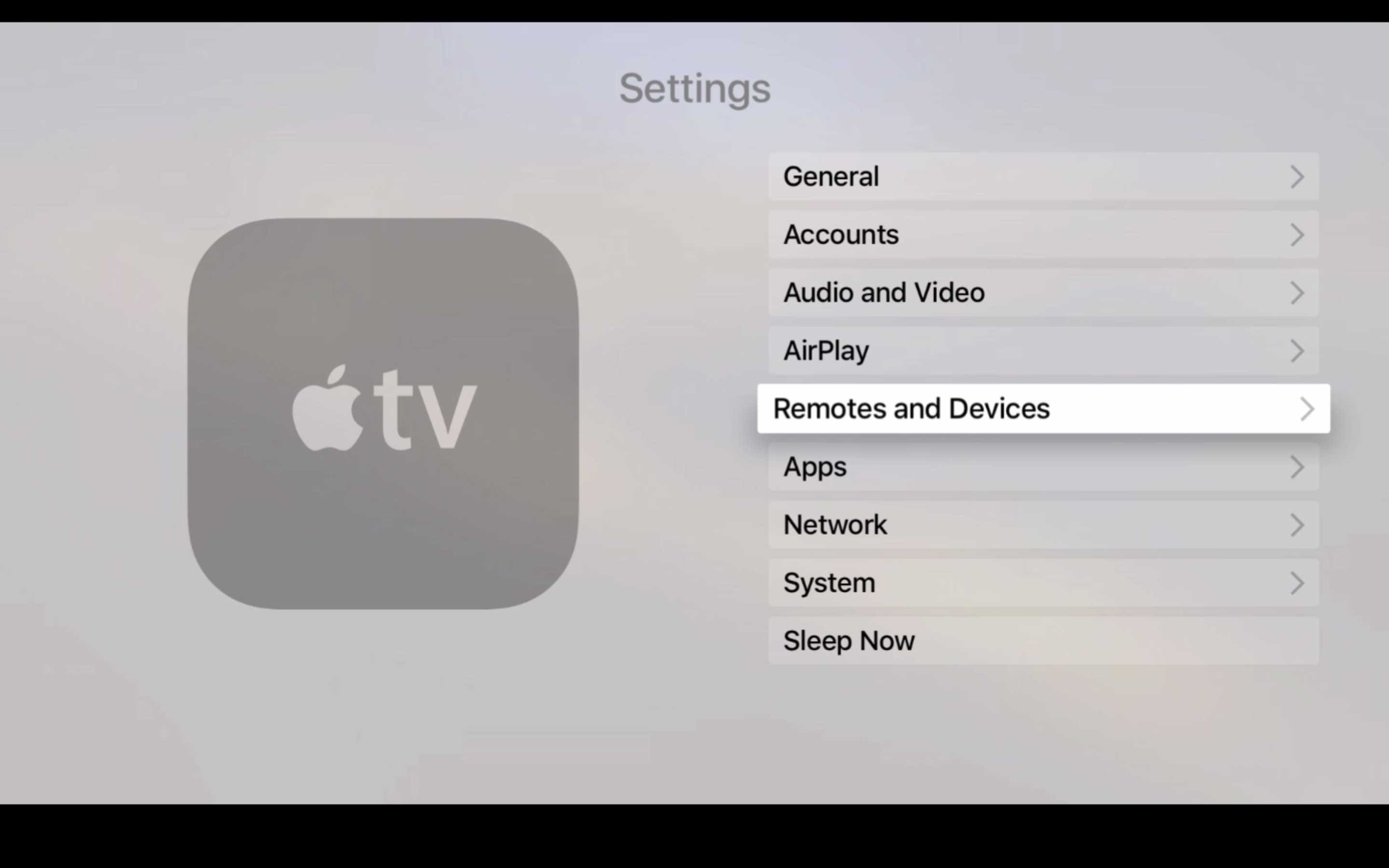
Seejärel minge Mac App Store'i ja laadige alla Xcode. Järgmisena puudutage "Aken" > "Seade ja simulaatorid". Lülitage sisse "Simulaatorid" ja kopeerige UDID jaotisesse "Identifier"
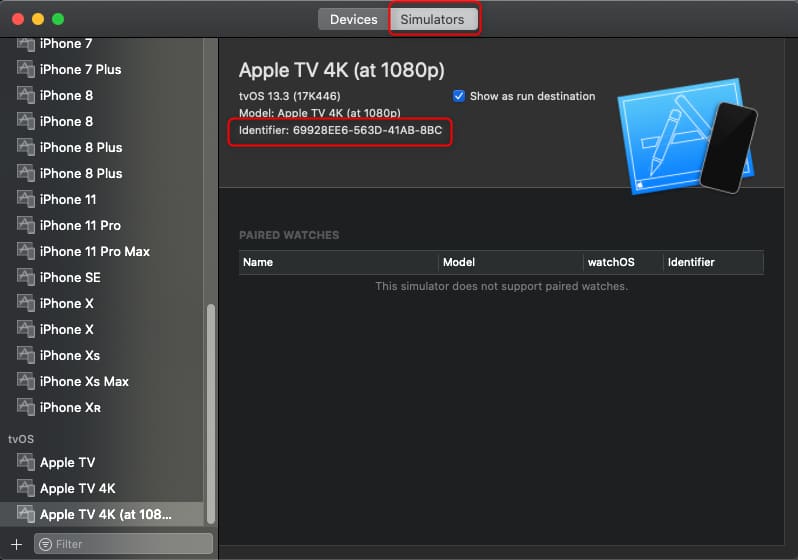
Valige Apple TV ja sisestage Apple TV-s kuvatav PIN-kood.
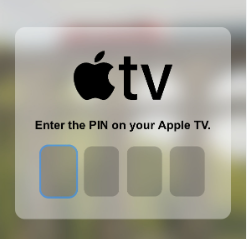
Samm 2. Avage QuickTime Player
Käivitage oma Macis QuickTime Player. Avage "Fail", valige "Uus filmisalvestus".
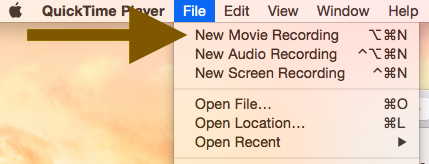
Klõpsake väikeses salvestusaknas punase salvestamisnupu kõrval olevat väikest noolt.
Samm 3. Kohandage salvestust
Valige jaotises Kaamera loendist oma Apple TV. Jaotises Mikrofon valige Apple TV. Ja valige Kvaliteet alt Kõrge.
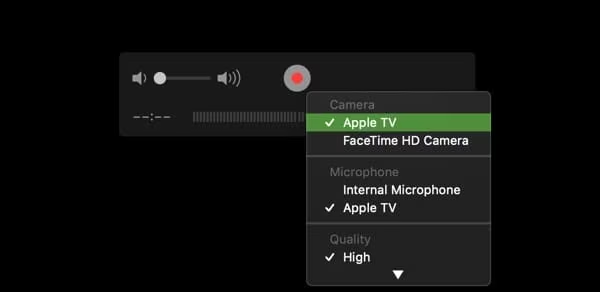
Samm 4. Alustage Apple TV salvestamist
Nüüd esitage oma Apple TV 4K-s filmi või saadet ja vajutage Maci QuickTime'is punast nuppu "Salvesta".
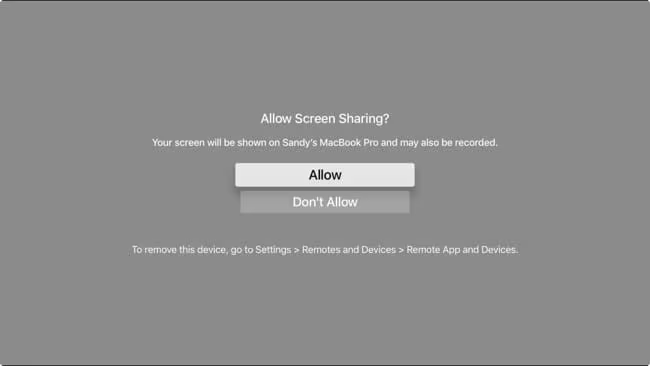
Lubage jagamine, seejärel hakkab see teie ekraani jäädvustama. Kui olete lõpetanud, peatage salvestamine.
Apple TV Plusi tellijad saavad ametliku Apple TV rakenduse kaudu oma iPhone'i, iPadi või Maci telesaateid ja filme alla laadida. Kuid Apple TV Plusi allalaadimised eemaldatakse teie seadmetest 30 päeva pärast. Kui hakkate vaatama, aegub see 48 tunni pärast. Ja oma allalaadimistele pääsete juurde ainult Apple TV rakenduses. Apple TV Plusi videote võrguühenduseta vaatamiseks salvestamiseks järgige alltoodud samme.
1) iPhone'is, iPadis
1. toiming. Avage oma iPhone'is või iPadis Apple TV rakendus, logige sisse oma tellimuskontoga.
2. samm. Sisestage otsinguribale salvestatava filmi või telesaadete jao nimi.
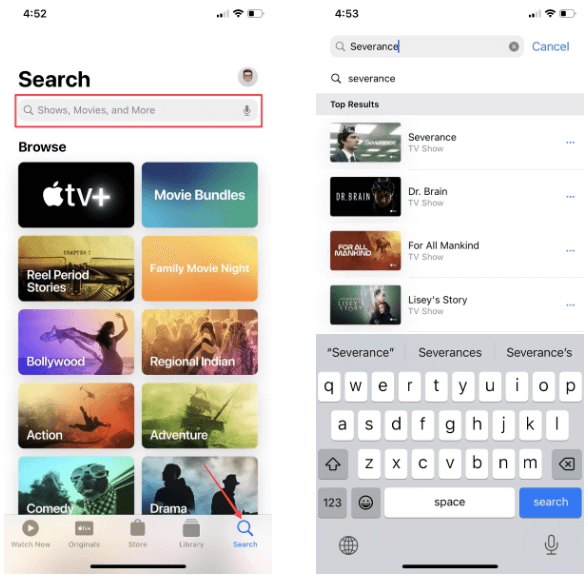
Samm 3. Valige soovitud film või saade, klõpsake kaane all olevat nuppu "Laadi alla".

4. samm. Kui allalaadimine on lõppenud, võite minna jaotisse "Teek", et seda võrguühenduseta nautida.
2) Macis
Samm 1. Käivitage oma Macis Apple TV rakendus.
2. samm. Sirvige või otsige filmi, telesaadet või sündmust.
3. samm. Valige film, telesaade või sündmus ja klõpsake ikooni „Cloud Download”.
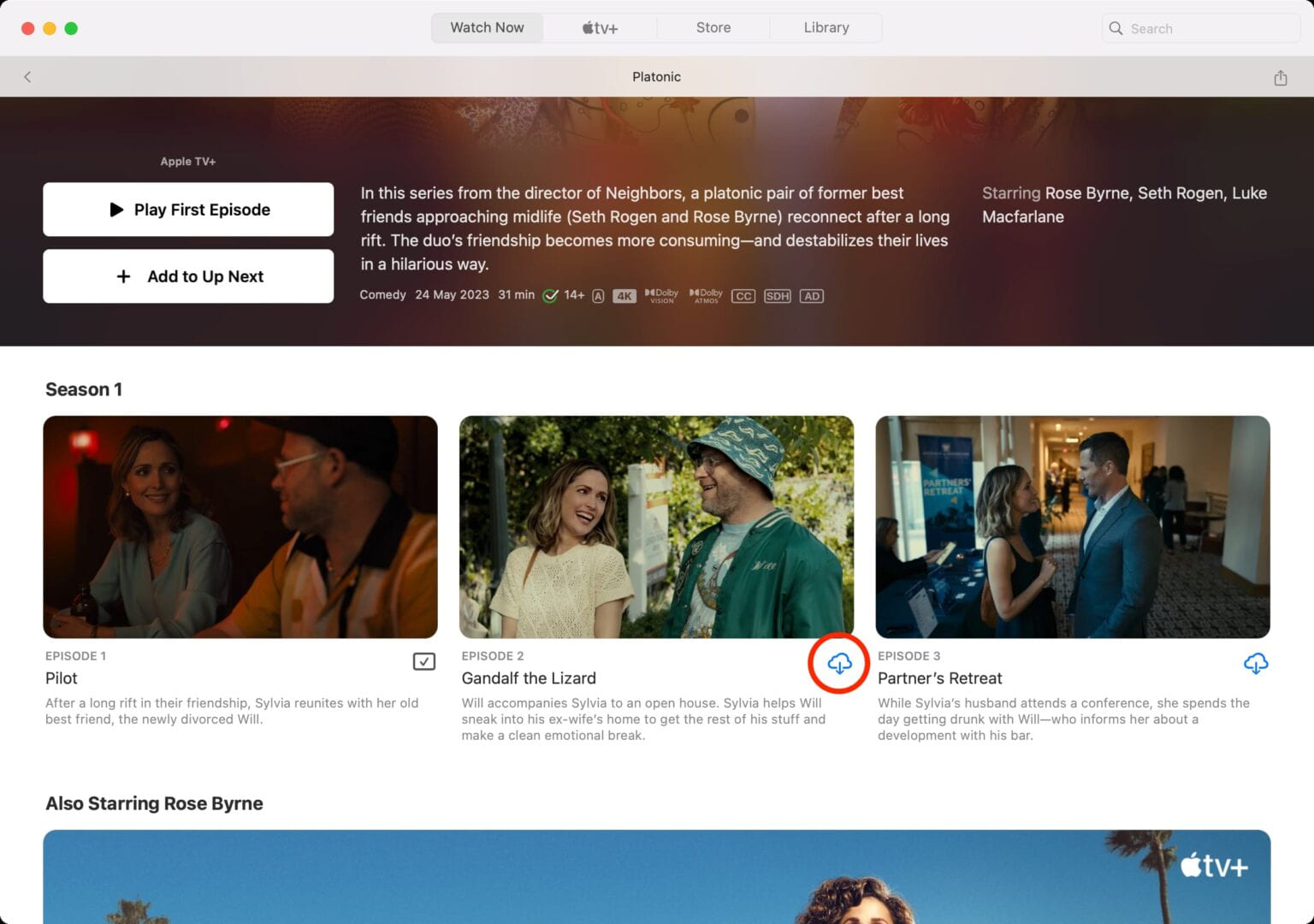
Samm 4. Seejärel valige nupp "Laadi alla".
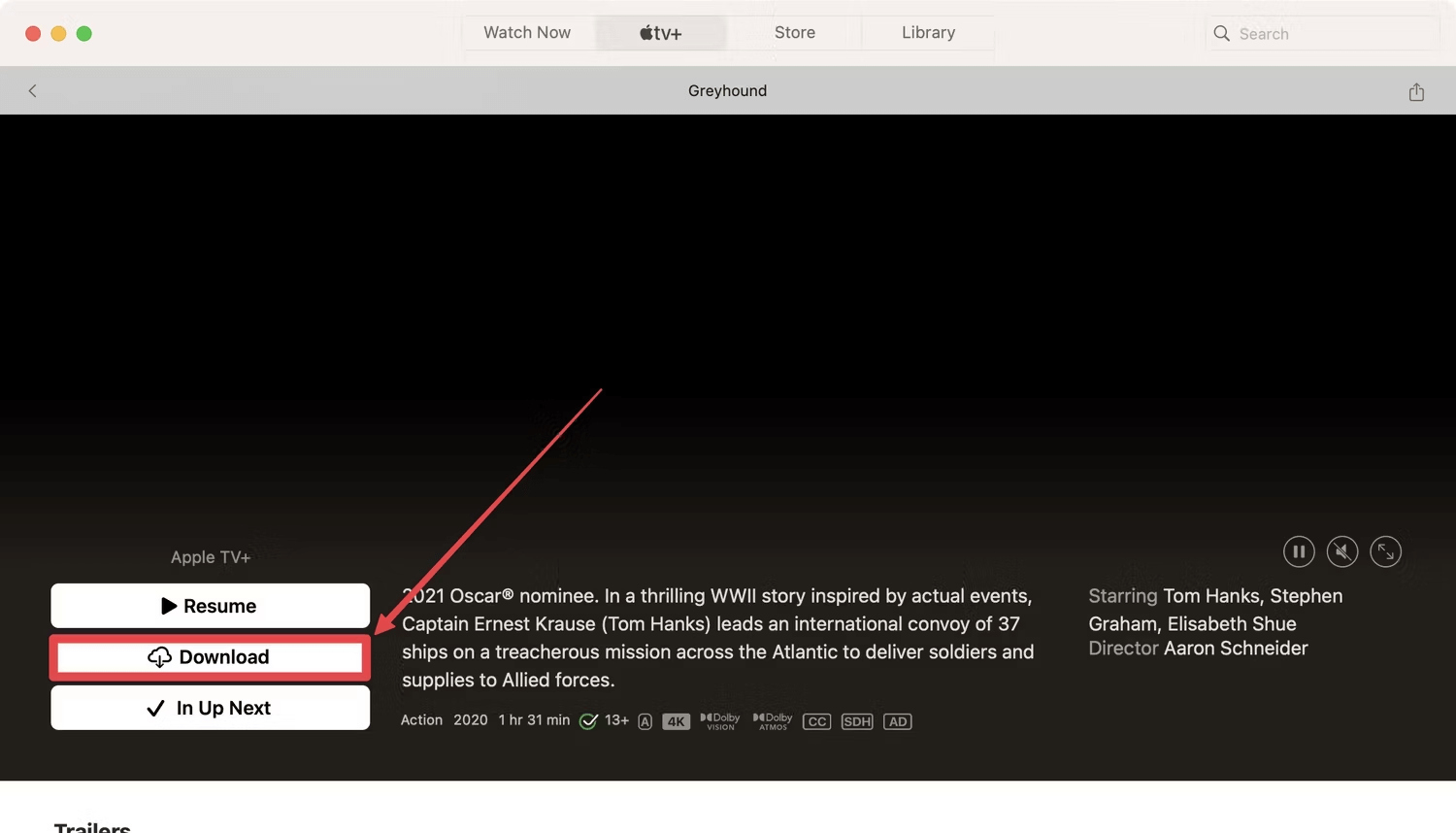
5. samm. Pärast seda saate allalaaditavate failide esitamiseks minna jaotisse "Teek" ja valida "Allalaaditud".
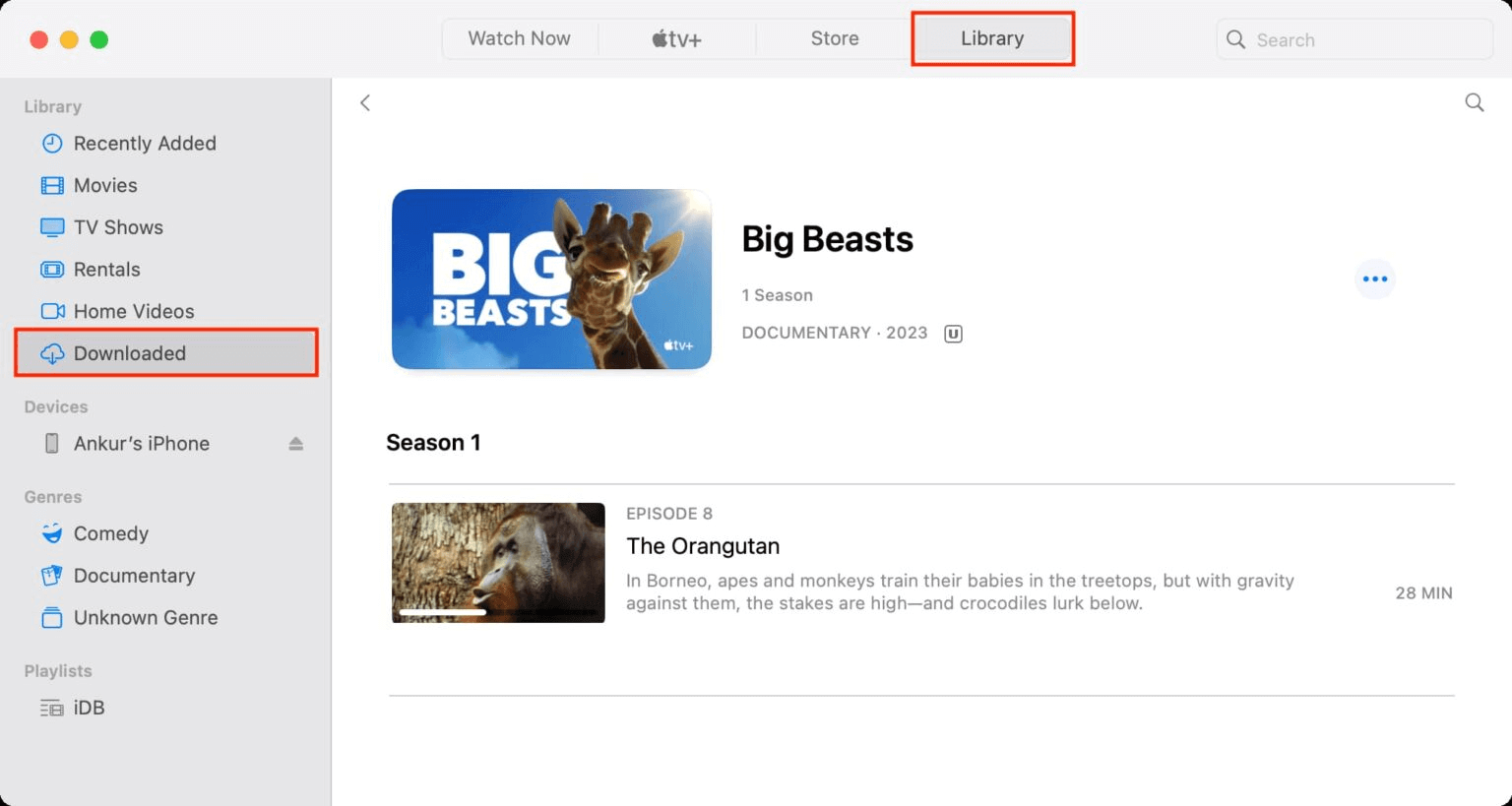
Apple TV Plusil on suur kogumik Apple'i originaale, filme, telesarju, sündmusi jne. Kui soovite filme jäädavalt salvestada või nautida neid ilma Apple TV rakenduseta, on Apple TV Plusi allalaadimine või ekraani salvestamine parim valik. Selles postituses loetletud mitmesuguste valikute hulgas pakub TunesBank Apple TV Plus Downloader teile kiiret ja kvaliteetset filmide/saadete allalaadimist Apple TV Plusist kohalikule kettale.
Vabandust, kommentaar on suletud.

Nautige turvalist ja vabalt digitaalset elu.
Kasulikkus
Multimeedia
Copyright © 2023 UkeySoft Software Inc. Kõik õigused kaitstud.
Kommentaarid on välja lülitatud!